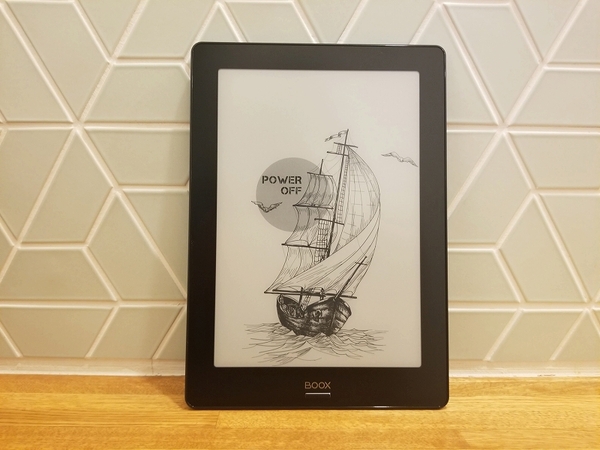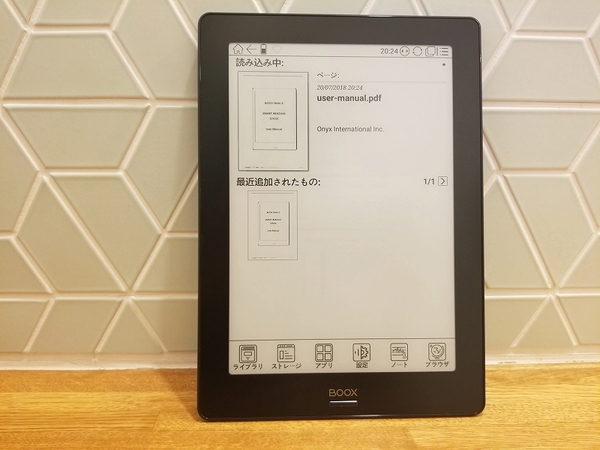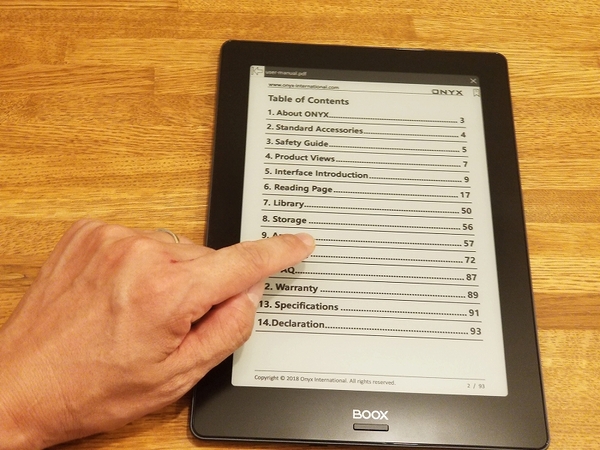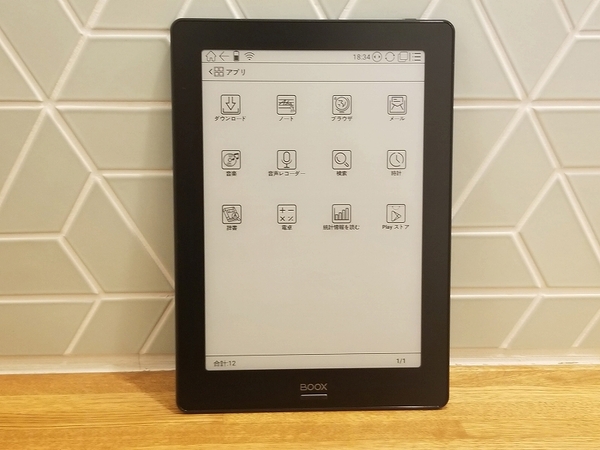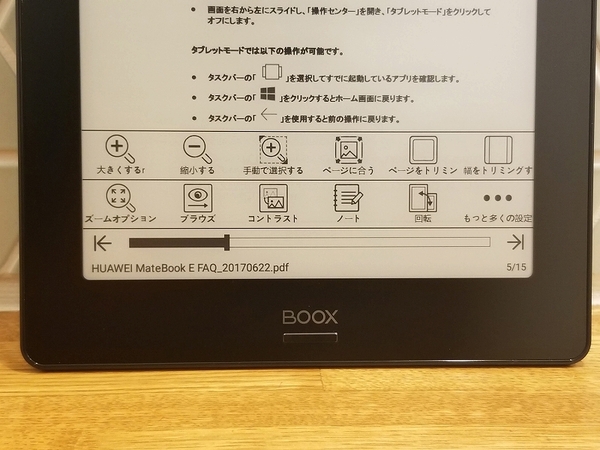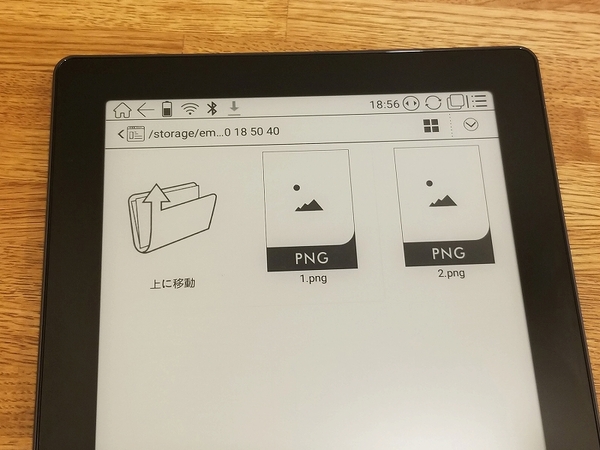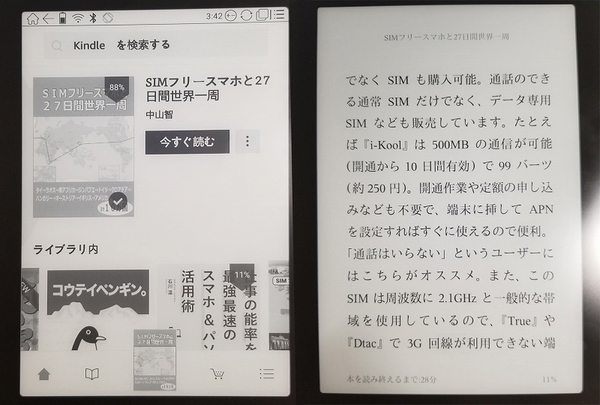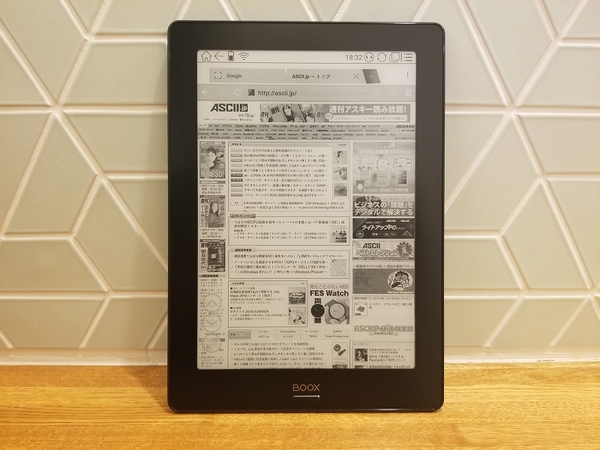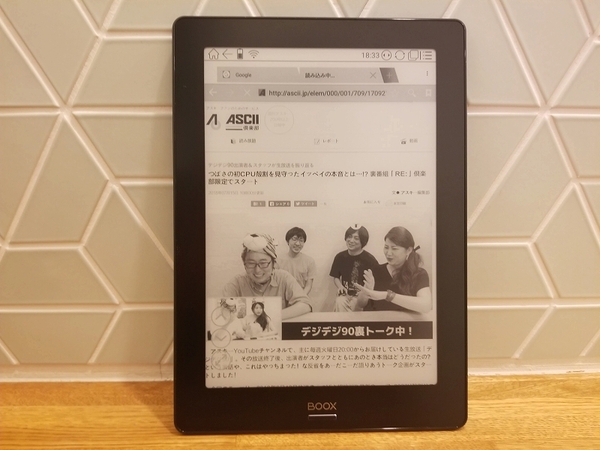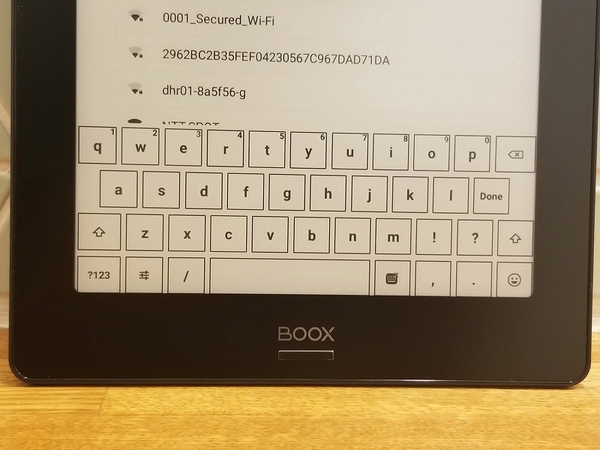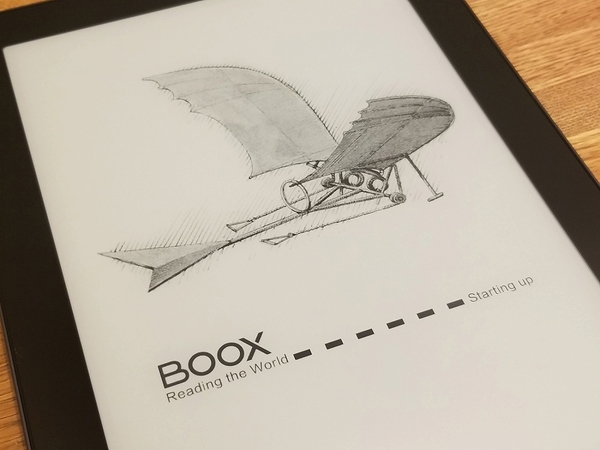電子ペーパーを採用した小型タブレットは、電子書籍やコミックを読むことに適した端末として今でも各社から新製品が登場しています。ONYXは海外でも古くから電子ペーパー端末を多数出しているメーカーですが、日本市場向けには「大画面」「ペン対応」「Android搭載」のタブレットを出すことで差別化を図っています。
5月には10.3型の「BOOX Note」を日本に投入したばかりですが、7月に入るとその機能限定版といえる9.7型の「BOOX Note S」も発表しました。いち早く海外版を入手したのでその特徴をレビューします。
BOOX Note Sは9.7型(825×1200ドット)のE Ink製モノクロ16階調ディスプレーを搭載するタブレットです。OSはAndroid 6.0でGoogle Playも搭載しているためAndroidアプリのインストールも可能。ただしUIはカスタマイズされているため、起動後の画面は電子書籍コンテンツが並んだ表示となります。
CPUはメーカー非公開のクアッドコア1.6GHz、メモリー1GB、内蔵ストレージ16GBとなっています。外部ストレージには対応しないため、大量のアプリや書籍データの保存には注意が必要です。またこのスペックですから、Androidアプリが使えるといっても快適に利用できるものは限られてくるでしょう。あくまでも電子書籍リーダー兼ペン書き端末であり、Android端末としての利用はニュースや地図、検索、というライトユースに限ったほうが無難でしょう。
とはいえ、9.7型のディスプレーは6型クラスの端末と比べるとはるかに快適です。重さは395gなのでiPadの2018年モデルより軽め。サイズは249×177×8.2mmと、iPad Pro 10.5の250.6×174.1×6.1mmに近い大きさ。ケースなどは流用できるかもしれません。なお日本の代理店SKTが販売するBOOX Note Sには、専用ケースや保護フィルムが付属します。
ペンは1024階調で筆圧対応。内蔵のノートアプリに手書きで自在に書き込みができます。データはPNG形式で保存されるほか、クラウドへのバックアップも可能でデータ紛失を保護します。Android向けのノート書き込みアプリをインストールするのもいいのでしょうが、端末スペックを考えると動作はやや厳しそうです。データをほかの端末と共有する使い方よりも、BOOX Note Sはメモや記録取りに徹したほうが使い勝手が高いかもしれません。筆者も展示会でのメモ取りに使ってみようと考えています。
BOOX Note Sの日本での価格は4万9800円(税込)。先に発売になったBOOX Noteは6万9800円(同)と2万円の差があります。BOOX Noteはディスプレーが10.3型1872×1404ピクセルと若干広く高解像度になっています。またCPUはクアッドコア1.6GHzと同じですが、メモリー2GB、内蔵ストレージ32GBとメモリー容量が倍になっています。さらにペンはワコムの技術を採用した4096階調のものが付属。Android端末としてより活用したい場合やペン書きにこだわりたいユーザー向けの上位モデルというわけです。
さて実際に使ってみると、画面の切り替わりなどは電子ペーパー特有の動きがみられますが、PDFリーダーでは画面の左右を軽くタッチするだけで軽快にページ移動してくれます。PDF表示中に中央をタップするとより細かい操作メニューが表示されます。PDFへのペンを使った書き込みも可能です。PDFのテンプレートを入手してそこに手書き文字を書き込むという使い方もよいでしょう。
本体下部には「戻る」ボタンがあるので、一つ前の画面に戻るのも簡単です。ディスプレー上部の通知バーエリア左側にはホーム、戻る、電池残量、Wi-Fi、Bluetoothのアイコンもあります。一方、通知バー右側には時刻、ボタン切り替え、2階調切り替え、タスク切り替え、その他のアイコンが並びます。ボタン切り替えはこのモデルにボタンがないため使えません。2階調切り替えはコンテンツによって16階調と2階調をワンタッチで切り替えるもの。実は筆者は電子ペーパー画面でYouTubeを再生するという、あまり実用性のない使い方をよくするのですが、2階調にすると意外とみられる表示になるのが面白いところです。
電子ペーパー上でAndroidアプリが動くということから、Kindleアプリも入れてみました。反応速度はそれなりに十分いける感じです。ただし、Androidアプリはメモリー容量を使いますから、アプリ利用時はあらかじめタスク切り替えボタンを押して、ほかのアプリを終了させてから利用したほうがいいでしょう。また、画面を横にしても自動的に横向き表示にならないので、何らかの画面回転アプリを入れておくと9.7型の大型画面を有効利用できます。
内蔵ブラウザーは左下に上下スクロールと全画面切り替えアイコンが半透明で表示されるため、長いページの閲覧も操作しやすくなっています。個人的にはブラウザー画面のキャプチャーをとってそのままペンで書き込みができると、情報収集端末としてより使い勝手が高まるのでぜひ装備してほしい機能です。
BOOK Note Sを使い始めてまだ1週間程度ですが、ディスプレーが電子ペーパーということで一般的なタブレットとは使い勝手は大きく異なります。ある程度電子ペーパー端末を使ったことのある人ならば「なるほどな」と思える動作も、一般的なタブレットの感覚で初めて触る人にはトリッキーに見える部分も多いでしょう。しかし、大きい画面にペンが使えるという野心的な取り組みは大きく評価できます。
利用者を選ぶ、クセのある製品とも言えますが、既存の電子ペーパー端末やタブレットに無い機能を求めている人にはうってつけの製品かもしれません。筆者も日々メモを書きながらPDFとブラウザーによる情報収集に使いつつ、新しい使い方を極めようと思っています。
「スマホ好き」を名乗るなら絶対に読むべき
山根博士の新連載がASCII倶楽部で好評連載中!
長年、自らの足で携帯業界を取材しつづけている山根博士が、栄枯盛衰を解説。アスキーの連載「山根博士の海外モバイル通信」が世界のモバイルの「いま」と「未来」に関するものならば、ASCII倶楽部の「スマホメーカー栄枯盛衰~山根博士の携帯大辞典」は、モバイルの「過去」を知るための新連載!
「アップルも最初は試行錯誤していた」「ノキアはなぜ、モバイルの王者の座を降りたのか」──熟練のガジェットマニアならなつかしく、若いモバイラーなら逆に新鮮。「スマホ」を語る上で絶対に必要な業界の歴史を山根博士と振り返りましょう!
→ASCII倶楽部「スマホメーカー栄枯盛衰~山根博士の携帯大辞典」を読む
★ASCII倶楽部は、ASCIIが提供する会員サービスです。有料会員に登録すると、 会員限定の連載記事、特集企画が読めるようになるほか、過去の映像企画のアーカイブ閲覧、編集部員の生の声を掲載する会員限定メルマガの受信もできるようになります。さらに、電子雑誌「週刊アスキー」がバックナンバーを含めてブラウザー上で読み放題になるサービスも展開中です。
週刊アスキーの最新情報を購読しよう